Comment forcer le déplacement d'applications vers une carte SD sur Android
Divers / / November 28, 2021
Aujourd'hui, nous avons plusieurs applications pour le même objectif. Par exemple, pour les achats occasionnels, nous avons Amazon, Flipkart, Myntra, etc. Pour l'épicerie, nous avons Big Basket, Grofers, etc. Le point de dire est que nous avons le luxe d'utiliser une application pour presque tous les buts auxquels nous pouvons penser. Nous devons simplement nous rendre sur le Play Store, appuyer sur le bouton d'installation et en un rien de temps, l'application fera partie des autres applications présentes sur l'appareil. Alors que certaines applications sont légères et consomment très peu d'espace, d'autres consomment beaucoup d'espace. Mais que ressentiriez-vous si votre téléphone ne disposait pas de suffisamment d'espace de stockage interne pour même une application légère ?
Heureusement, de nos jours, un grand nombre d'appareils Android ont un carte Micro SD fente où vous pouvez insérer une carte SD de votre choix et de votre taille. Une carte microSD est le moyen le meilleur et le moins cher d'étendre la mémoire interne de votre téléphone et de créer suffisamment d'espace pour les nouvelles applications au lieu de supprimer ou de supprimer les existantes de l'appareil afin d'en créer espacer. Vous pouvez également définir la carte SD comme lieu de stockage par défaut pour votre application nouvellement installée, mais si vous le faites, toujours après un certain temps, vous recevrez le même message d'avertissement
pas assez d'espace sur votre appareil.
En effet, certaines applications sont conçues de manière à ne s'exécuter qu'à partir du stockage interne, car la vitesse de lecture/écriture du stockage interne est beaucoup plus rapide que celle de la carte SD. C'est pourquoi si vous avez enregistré le stockage par défaut en tant que carte SD, certaines applications seront toujours installées dans le stockage interne de votre appareil et la préférence de l'application sera remplacée par votre préférence. Donc, si une telle chose se produit, vous devrez forcer certaines applications à les déplacer vers la carte SD.
Vient maintenant la plus grande question: Comment forcer le déplacement d'applications vers une carte SD sur un appareil Android ?
Donc, si vous cherchez la réponse à la question ci-dessus, continuez à lire cet article comme dans cet article, plusieurs méthodes sont répertoriées à l'aide desquelles vous pouvez déplacer les applications de votre appareil Android vers la SD carte. Alors, sans plus tarder, commençons.
Contenu
- Comment forcer le déplacement d'applications vers une carte SD sous Android
- Méthode 1: Déplacez les applications installées sur la carte SD
- Méthodes 2: déplacer les applications pré-installées sur la carte SD (racine requise)
- Méthode 3: Déplacez les applications pré-installées sur la carte SD (sans enracinement)
Comment forcer le déplacement d'applications vers une carte SD sous Android
Il existe deux types d'applications disponibles sur les téléphones Android. La première concerne les applications préinstallées sur l'appareil et les secondes celles que vous installez. Le déplacement des applications appartenant à la deuxième catégorie sur une carte SD est facile par rapport aux applications préinstallées. En fait, pour déplacer les applications préinstallées, vous devez tout d'abord rooter votre appareil, puis en utilisant certaines applications tierces, vous pouvez déplacer les applications préinstallées dans la carte SD de votre Android dispositif.
Vous trouverez ci-dessous différentes méthodes permettant de déplacer à la fois les applications préinstallées et les applications que vous avez installées sur la carte SD de votre téléphone :
Méthode 1: Déplacez les applications installées sur la carte SD
Suivez les étapes ci-dessous afin de déplacer les applications que vous avez installées dans la carte SD de votre téléphone Android :
1. Ouvrez le Gestionnaire de fichiers de votre téléphone.
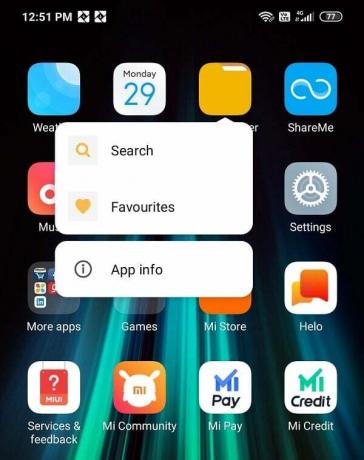
2. Vous verrez deux options: Stockage interne et carte SD. Allez au Interne espace de rangement de votre téléphone.
3. Clique sur le applications dossier.
4. Une liste complète des applications installées sur votre téléphone apparaîtra.
5. Cliquez sur l'application que vous souhaitez déplacer vers la carte SD. La page d'informations sur l'application s'ouvrira.
6. Clique sur le icône à trois points disponible dans le coin supérieur droit de votre écran. Un menu s'ouvrira.
7. Sélectionnez le Changer option du menu qui vient de s'ouvrir.
8. Sélectionnez le carte SD à partir de la boîte de dialogue de modification du stockage.
9. Après avoir sélectionné la carte SD, une fenêtre contextuelle de confirmation apparaîtra. Clique sur le Se déplacer et votre application sélectionnée commencera à se déplacer vers la carte SD.

10. Attendez un certain temps et votre application sera complètement transférée sur la carte SD.
Noter: Les étapes ci-dessus peuvent varier en fonction de la marque du téléphone que vous utilisez mais le flux de base restera le même pour presque toutes les marques.
Après avoir terminé les étapes ci-dessus, l'application que vous avez sélectionnée sera déplacée vers la carte SD et ne sera plus disponible dans la mémoire de stockage interne de votre téléphone. De même, déplacez également les autres applications.
Méthodes 2: déplacer les applications pré-installées sur la carte SD (racine requise)
La méthode ci-dessus n'est valable que pour les applications qui affichent le Se déplacer option. Alors que les applications qui ne peuvent pas être déplacées vers la carte SD en cliquant simplement sur le bouton Déplacer sont soit désactivées par défaut, soit le bouton Déplacer n'est pas disponible. Pour déplacer de telles applications, vous devez faire appel à certaines applications tierces telles que Link2SD. Mais comme indiqué ci-dessus, avant d'utiliser ces applications, votre téléphone doit être enraciné.
Clause de non-responsabilité:
Après avoir rooté vos téléphones, vous perdez probablement vos données d'origine sur la RAM. Nous vous recommandons donc fortement de sauvegarder toutes vos données importantes (contacts, messages SMS, historique des appels, etc.) avant de rooter ou de déraciner vos téléphones. Dans le pire des cas, l'enracinement peut endommager complètement votre téléphone, donc si vous ne savez pas ce que vous faites, ignorez cette méthode.
Pour rooter votre téléphone, vous pouvez utiliser l'une des méthodes suivantes. Ils sont très populaires et sûrs à utiliser.
- KingoRoot
- iRoot
- racine royale
- FramaRoot
- ServietteRacine
Une fois votre téléphone rooté, suivez les étapes ci-dessous pour déplacer les applications préinstallées sur la carte SD.
1. Tout d'abord, allez au jeu de Google Boutique et recherchez le à part application.
À part: Cette application est utilisée pour créer des partitions dans une carte SD. Ici, vous aurez besoin de deux partitions sur la carte SD, une pour conserver toutes les images, vidéos, musiques, documents, etc. et un autre pour les applications qui vont se lier à la carte SD.
2. Téléchargez-le et installez-le en cliquant sur le Installer bouton.
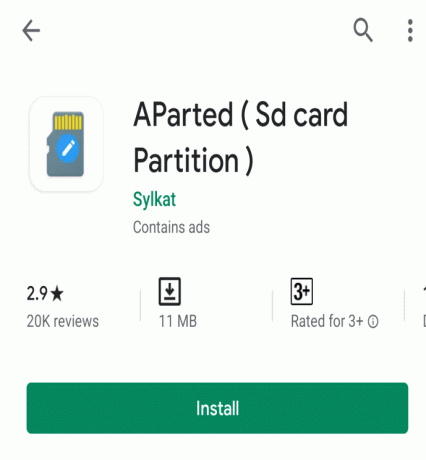
3. Une fois cela fait, recherchez une autre application appelée Link2SD dans le Google Play Store.
4. Téléchargez-le et installez-le sur votre appareil.
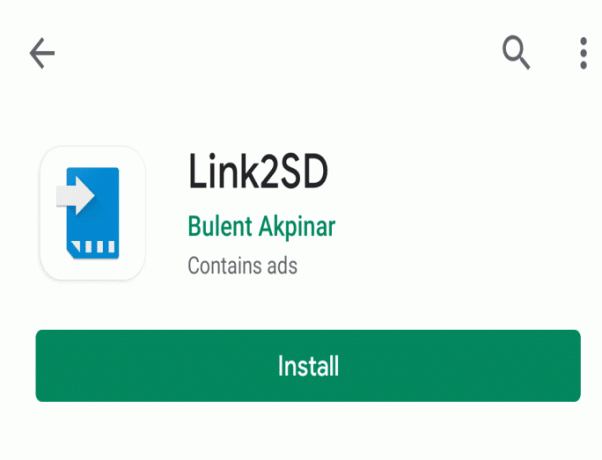
5. Une fois que vous avez les deux applications sur votre appareil, vous devez également démonter et formater la carte SD. Pour démonter et formater la carte SD, suivez les étapes ci-dessous.
une. Allez au Paramètres de votre téléphone.
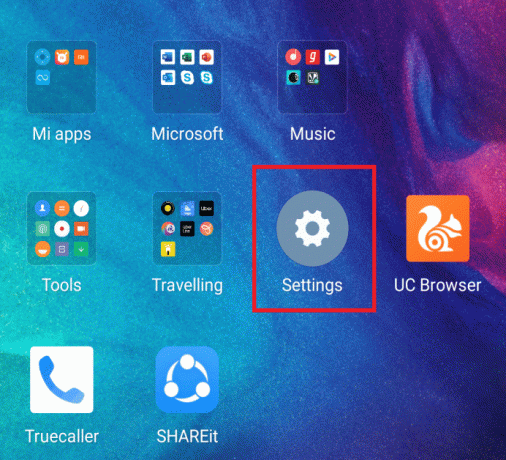
b. Dans les paramètres, faites défiler vers le bas et cliquez sur le Espace de rangement option.
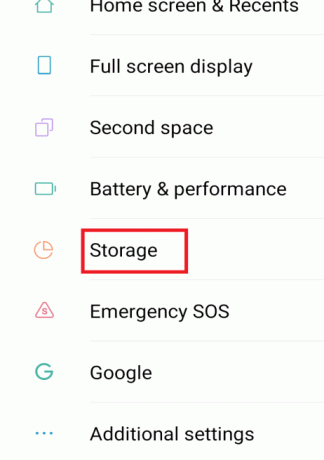
c. Vous verrez le Démonter la carte SD sous la carte SD Cliquez dessus.
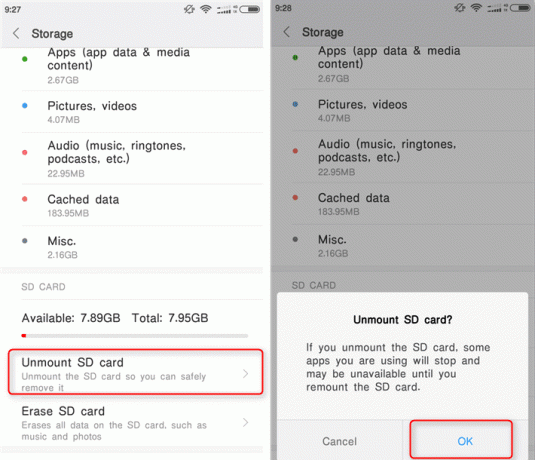
ré. Après un certain temps, vous verrez le message Carte SD éjectée avec succès et l'option précédente deviendra Monter la carte sd.
e. Cliquez à nouveau sur Monter la carte sd option.
F. Une fenêtre contextuelle de confirmation apparaîtra vous demandant pour utiliser la carte SD, vous devez d'abord la monter. Cliquer sur Monter option et votre carte SD sera à nouveau disponible.

6. Maintenant, ouvrez le à part l'application que vous avez installée en cliquant sur son icône.
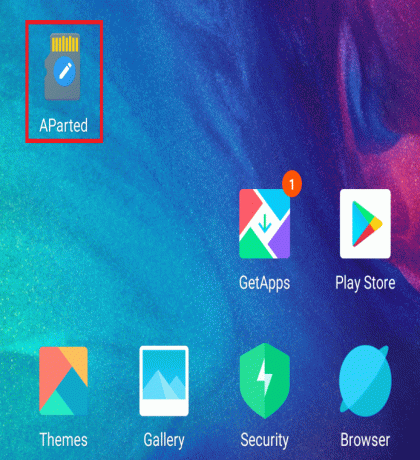
7. L'écran ci-dessous s'ouvrira.
8. Clique sur le Ajouter bouton disponible dans le coin supérieur gauche.
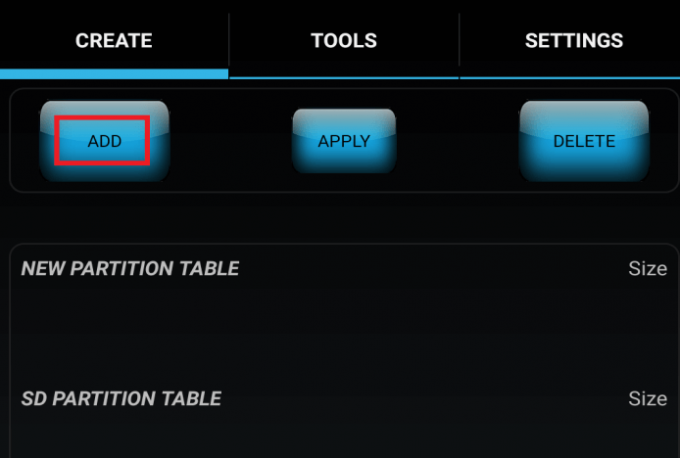
9. Choisissez les paramètres par défaut et laissez la partie 1 comme graisse32. Cette partie 1 sera la partition qui conservera toutes vos données habituelles comme des vidéos, des images, de la musique, des documents, etc.

10. Faites glisser le barre bleue vers la droite jusqu'à ce que vous obteniez la taille souhaitée pour cette partition.
11. Une fois la taille de votre partition 1 terminée, cliquez à nouveau sur le Ajouter bouton disponible dans le coin supérieur gauche de l'écran.
12. Cliquer sur graisse32 et un menu s'ouvrira. Choisir poste2 du menu. Sa taille par défaut sera la taille de votre carte SD moins la taille de la partition 1. Cette partition est destinée aux applications qui vont être liées à la carte SD. Si vous sentez que vous avez besoin de plus d'espace pour cette partition, vous pouvez l'ajuster en faisant à nouveau glisser la barre bleue.

13. Une fois que vous avez terminé avec tous les paramètres, cliquez sur Appliquer et d'accord pour créer la partition.
14. Une fenêtre contextuelle apparaîtra disant partition de traitement.
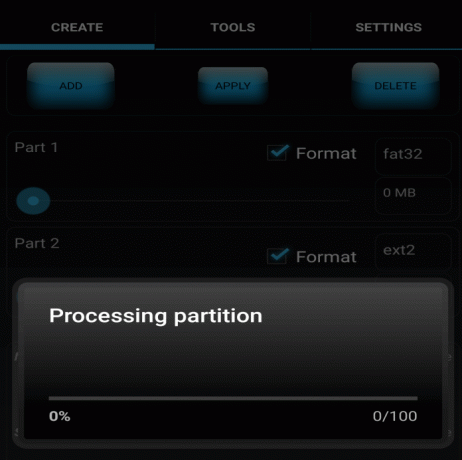
15. Une fois le traitement de la partition terminé, vous y verrez deux partitions. Ouvrez le Link2SD application en cliquant sur son icône.
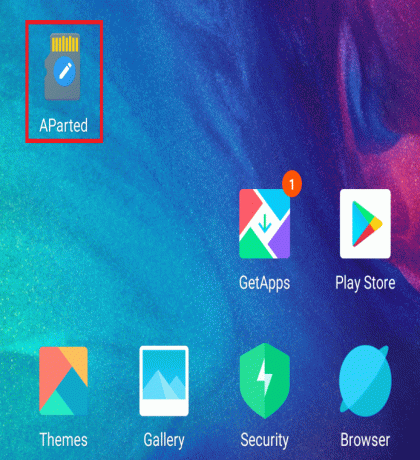
16. Un écran s'ouvrira qui contiendra toutes les applications installées sur votre téléphone.

17. Cliquez sur l'application que vous souhaitez déplacer vers la SD L'écran ci-dessous avec tous les détails de l'application s'ouvrira.
18. Clique sur le Lien vers la carte SD et non sur le bouton Déplacer vers la carte SD car votre application ne prend pas en charge le déplacement vers la carte SD.
19. Une fenêtre contextuelle apparaîtra vous demandant de sélectionnez le système de fichiers de la deuxième partition de votre carte SD. Sélectionner poste2 du menu.
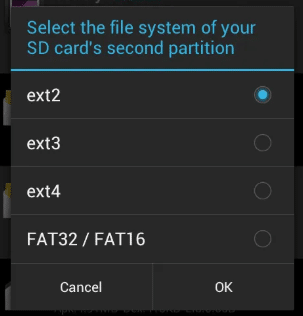
20. Clique sur le d'accord bouton.
21. Vous recevrez un message indiquant que les fichiers sont liés et déplacés vers la deuxième partition de la carte SD.
22. Ensuite, cliquez sur les trois lignes dans le coin supérieur gauche de l'écran.
23. Un menu s'ouvrira. Clique sur le Redémarrer option de l'appareil dans le menu.

De même, liez les autres applications à la carte SD et cela transférera un pourcentage énorme, environ 60% de l'application sur la carte SD. Cela effacera une quantité décente d'espace de stockage interne sur le téléphone.
Noter: Vous pouvez utiliser la méthode ci-dessus pour déplacer les applications préinstallées ainsi que les applications que vous avez installées sur votre téléphone. Pour les applications qui prennent en charge le déplacement vers la carte SD, vous pouvez choisir de les déplacer vers la carte SD, et si certaines applications sont installées par vous mais ne prennent pas en charge le déplacement vers la carte SD, vous pouvez choisir la lien vers l'option carte SD.
Méthode 3: Déplacez le Pre installé applications dans la carte SD (sans enracinement)
Dans la méthode précédente, vous devez rooter votre téléphone avant de pouvoir forcer le déplacement des applications sur une carte SD sur votre téléphone Android. L'enracinement de votre téléphone peut entraîner la perte de données et de paramètres importants, même si vous avez effectué la sauvegarde. Dans le pire des cas, l'enracinement peut endommager complètement votre téléphone. Donc, en général, les gens évitent de rooter leurs téléphones. Si vous ne souhaitez pas non plus rooter votre téléphone mais que vous devez tout de même déplacer les applications du stockage interne de votre téléphone vers la carte SD, cette méthode est faite pour vous. En utilisant cette méthode, vous pouvez déplacer les applications préinstallées et ne prenant pas en charge le déplacement vers la carte SD sans rooter le téléphone.
1. Tout d'abord, téléchargez et installez le Éditeur d'APK.
2. Une fois téléchargé, ouvrez-le et sélectionnez le "APK de l'application” option.

3. Une liste complète des applications s'ouvrira. Sélectionnez l'application que vous souhaitez déplacer vers la carte SD.
4. Un menu s'ouvrira. Clique sur le Commun Modifier option du menu.
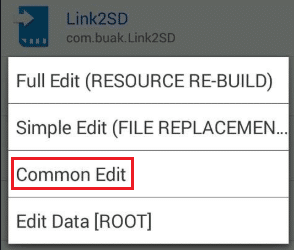
5. Définissez l'emplacement d'installation sur Préférez l'externe.
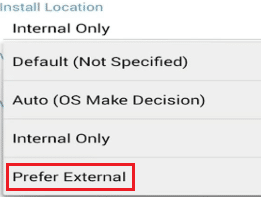
6. Clique sur le sauvegarder bouton disponible dans le coin inférieur gauche de l'écran.

7. Après cela, attendez un certain temps car la suite du processus prendra un certain temps. Une fois le processus terminé, vous verrez un message indiquant Succès.
8. Maintenant, allez dans les paramètres de votre téléphone et vérifiez si l'application a été déplacée sur la carte SD ou non. S'il s'est déplacé avec succès, vous verrez que le passer au bouton de stockage interne deviendra accessible et vous pourrez cliquer dessus pour inverser le processus.
De même, en suivant les étapes ci-dessus, vous pouvez déplacer les autres applications vers la carte SD sans rooter votre téléphone.
Conseillé:
- Correction de la carte SD non détectée dans Windows 10
- 5 façons de réparer la carte SD qui ne s'affiche pas ou ne fonctionne pas
- Correction de la carte SD non reconnue par le PC
Espérons qu'en utilisant les méthodes ci-dessus, vous pourrez forcer le déplacement des applications du stockage interne vers la carte SD de votre Téléphone Android quel que soit le type d'application et peut libérer de l'espace sur le stockage interne de votre téléphone.



